الجمهور: المسؤولون الذين يستخدمون تعليمات وإحصاءات Seesaw
🎉 تتيح تكامل Seesaw مع Canvas للمعلمين والطلاب الوصول إلى أنشطة Seesaw من داخل Canvas بسهولة. ربط فصول Canvas بفصول Seesaw عبر طرق التسجيل الخاصة بك لكلا الأداة.
نظرة عامة على التكامل
- تبسيط عمليات إنشاء المهام وإكمالها مباشرة في Canvas.
- يمكن للمعلمين إضافة أنشطة Seesaw إلى المهام في Canvas.
- يمكن للطلاب إكمال أنشطة Seesaw أثناء البقاء في Canvas (عبر الويب).
المتطلبات
- يمكن لمسؤول Canvas في الحي فقط إعداد التكامل.
- يجب على المسؤول الاتصال بمدير حساب Seesaw الخاص بهم لطلب تنشيط التكامل مع Canvas.
- متاح للأحياء ذات الاشتراكات المدفوعة فقط. (لا يحق للمدارس الفردية الشراء المؤهل).
- يجب على المعلمين والطلاب:
- استخدام تراخيص تتبع جزءًا من اشتراك Seesaw المدفوع (لا توجد حسابات مجانية).
- مُدرجين بالفعل في Seesaw.
- عدم تمكين حاجز الكوكيز.
- استخدام الويب على سطح المكتب (غير متوفر على الهواتف المحمولة).
- استخدام متصفح Chrome.
- تسجيل الدخول عبر البريد الإلكتروني، GoogleSSO، CleverSSO، ClasslinkSSO، OktaSSO، أو MicrosoftSSO.
كيفية ربط District (Seesaw) بـ Canvas
قبل أن تبدأ، تأكد من أن قائمة Seesaw الخاصة بك محدثة. إذا لم تكن محدثة، قد لا يتمكن الطلاب من تسجيل الدخول إلى Seesaw من Canvas. (خطوات الإعداد التقني متوفرة
هنا
إذا كنت بحاجة للتحديث.)
1. في Seesaw ، انقر على District Wide Settings على District Dashboard .
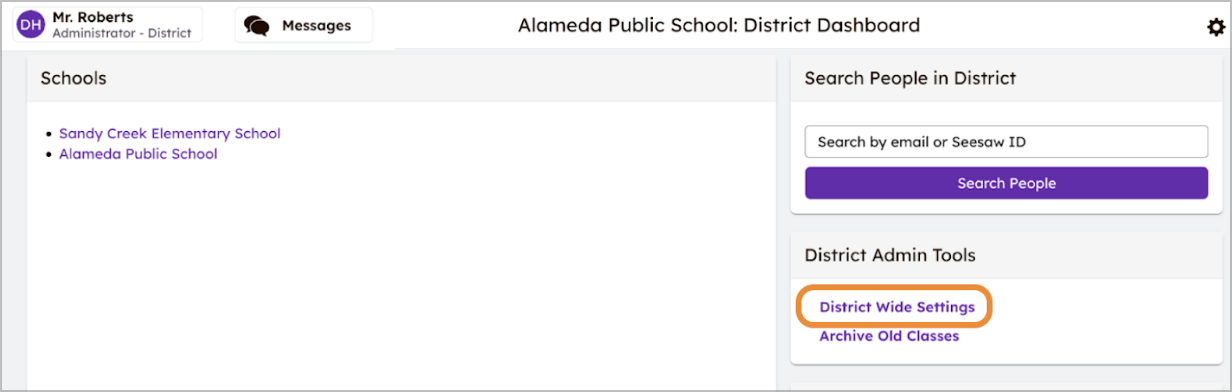
2. انقر على LMS Integration .
3. حدد Canvas وانقر على Next .
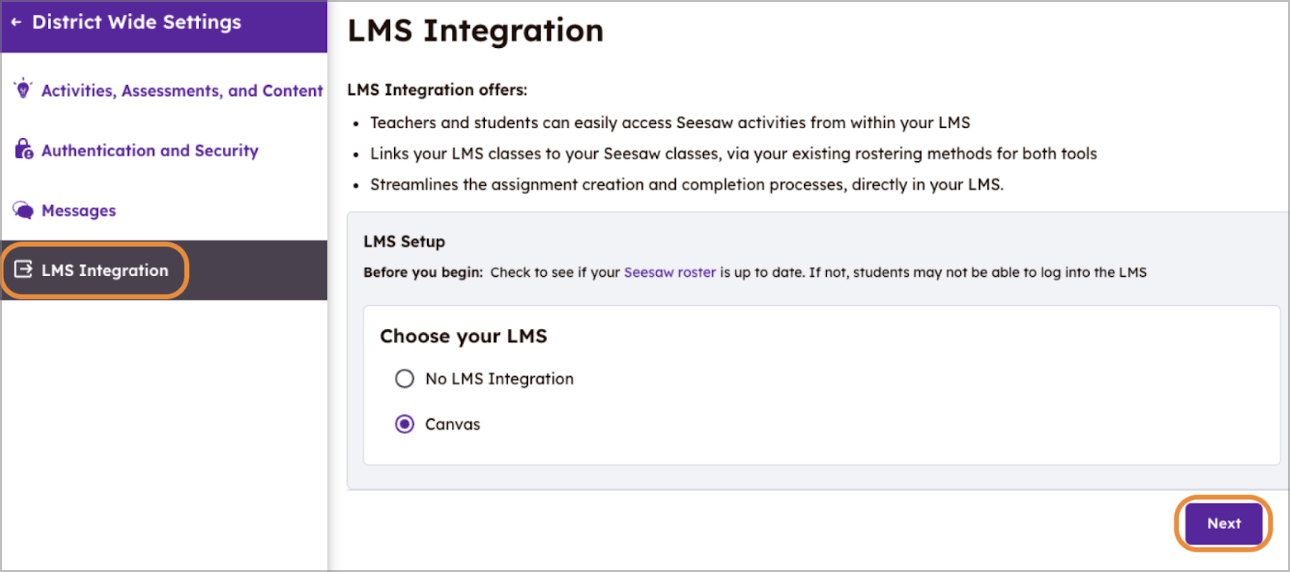
4. انقر على Copy Json URL .

بعد ذلك، انتقل إلى Canvas وقم بتسجيل الدخول إلى حساب Canvas الخاص بك.
1. انتقل إلى علامة التبويب Admin في اللوحة الجانبية اليسرى.
2. انتقل لأسفل وانقر على Developer Keys في اللوحة الثانوية.
3. انقر على +Developer Key.
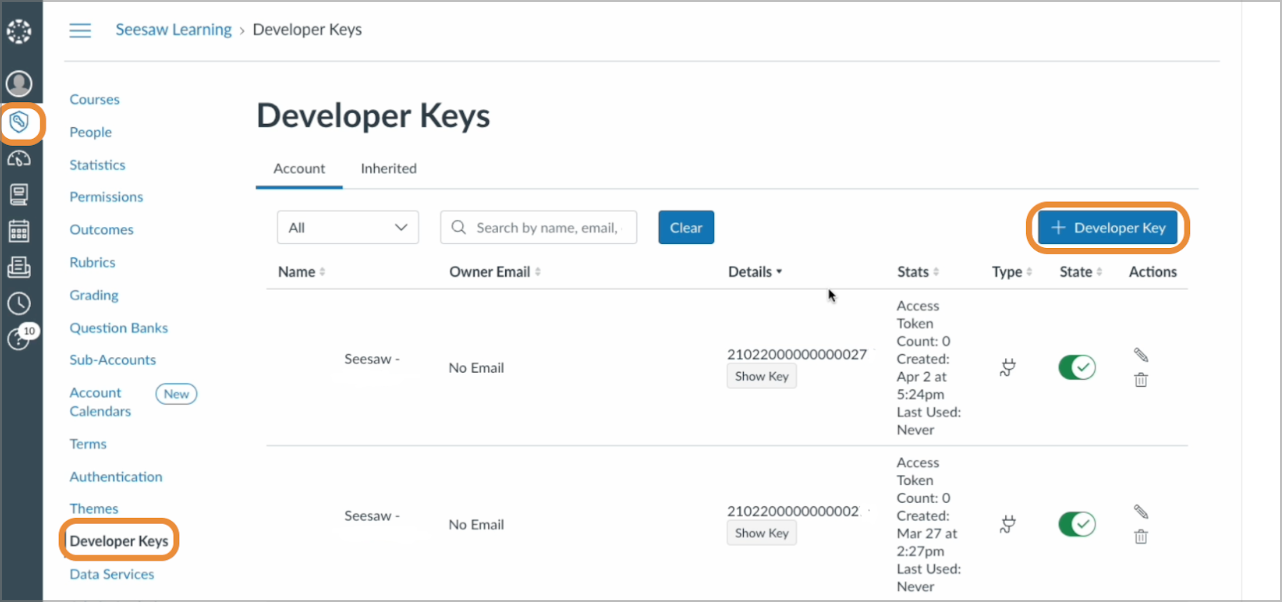
4. حدد +LTI Key من القائمة المنسدلة.
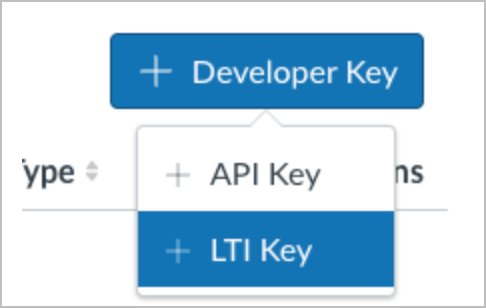
5. أدخل المعلومات التالية على شاشة Key Settings :
اسم المفتاح: Seesaw
الطريقة: حدد أدخل الرابط
رابط JSON: الصق رابط JSON من Seesaw
رابط التوجيه: https://app.seesaw.me/api/lti/launch
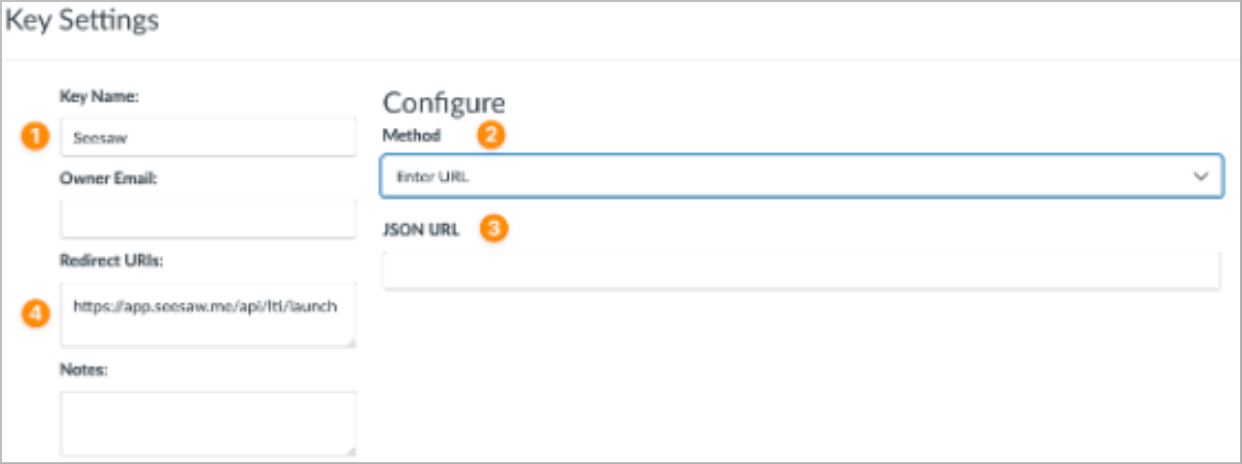
6. انقر على حفظ.
7. قم بتبديل State إلى ON.
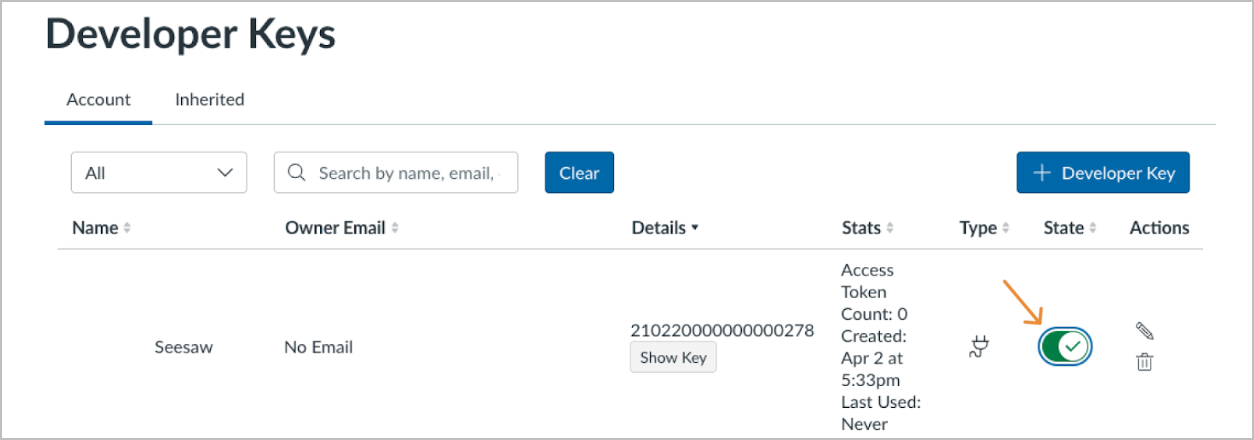
8. احتفظ بـ عنوان URL لـ Canvas في المتصفح الخاص بك. (ستحتاج إليه لبعض الخطوات.)

9. انسخ معرف العميل (ClientID) من تحت التفاصيل في عرض مفاتيح المطورين (Developer Keys).
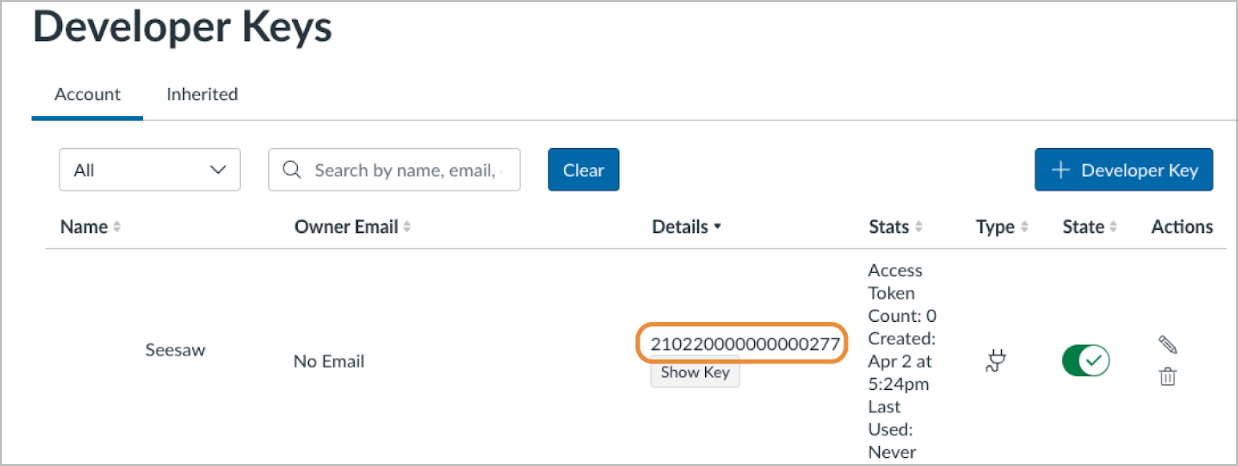
10. انتقل إلى المسؤول وانقر على علامة الإعدادات.
11. انقر على علامة التطبيقات.
12. انقر على عرض تكوين التطبيق.
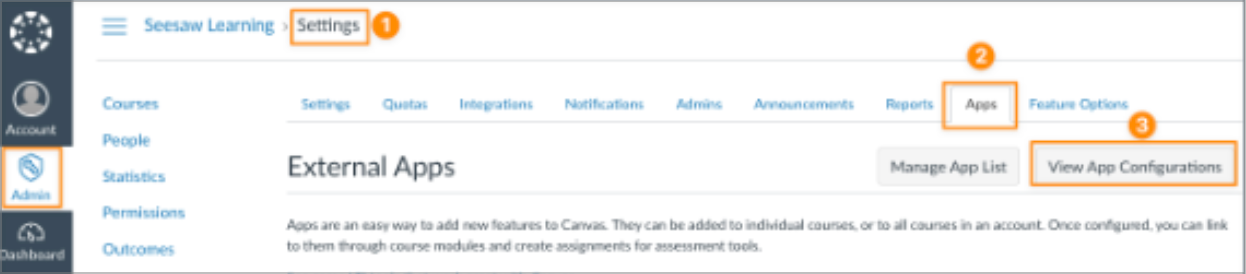
13. انقر على +تطبيق.

14. نوع التكوين: حدد بواسطة معرف العميل.
15. الصق معرف العميل (ClientID) وانقر على إرسال.
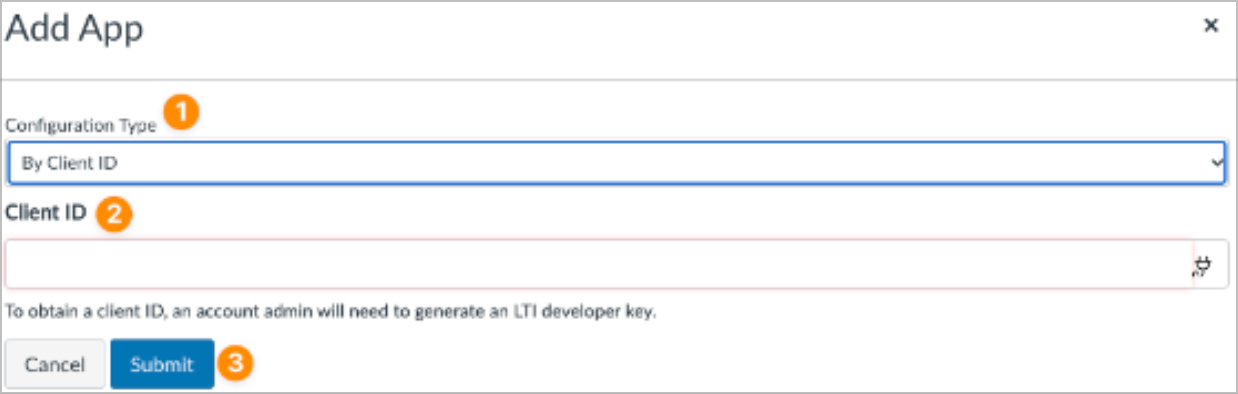
16. انقر على تثبيت و "نعم، قم بتثبيت الأداة."

1. في Seesaw ، انقر على District Wide Settings على District Dashboard .
2. انقر على LMS Integration .
3. حدد Canvas وانقر على Next .
4. انقر على Copy Json URL .
بعد ذلك، انتقل إلى Canvas وقم بتسجيل الدخول إلى حساب Canvas الخاص بك.
1. انتقل إلى علامة التبويب Admin في اللوحة الجانبية اليسرى.
2. انتقل لأسفل وانقر على Developer Keys في اللوحة الثانوية.
3. انقر على +Developer Key.
4. حدد +LTI Key من القائمة المنسدلة.
5. أدخل المعلومات التالية على شاشة Key Settings :
اسم المفتاح: Seesaw
الطريقة: حدد أدخل الرابط
رابط JSON: الصق رابط JSON من Seesaw
رابط التوجيه: https://app.seesaw.me/api/lti/launch
6. انقر على حفظ.
7. قم بتبديل State إلى ON.
8. احتفظ بـ عنوان URL لـ Canvas في المتصفح الخاص بك. (ستحتاج إليه لبعض الخطوات.)
9. انسخ معرف العميل (ClientID) من تحت التفاصيل في عرض مفاتيح المطورين (Developer Keys).
10. انتقل إلى المسؤول وانقر على علامة الإعدادات.
11. انقر على علامة التطبيقات.
12. انقر على عرض تكوين التطبيق.
13. انقر على +تطبيق.
14. نوع التكوين: حدد بواسطة معرف العميل.
15. الصق معرف العميل (ClientID) وانقر على إرسال.
16. انقر على تثبيت و "نعم، قم بتثبيت الأداة."
خطوات المسؤول لإعداد Canvas LTI في Seesaw
1. أدخل عنوان Canvas URL و معرف العميل.
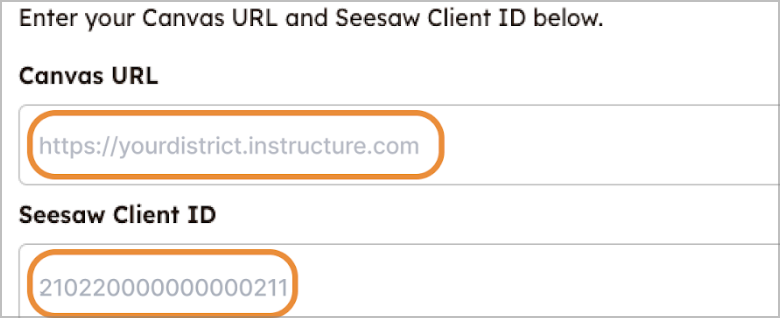
2. قم بتحديد الخانة لتأكيد أنك قمت بإضافة تطبيق Seesaw في الإعدادات وانقر على إعداد تكامل Canvas.
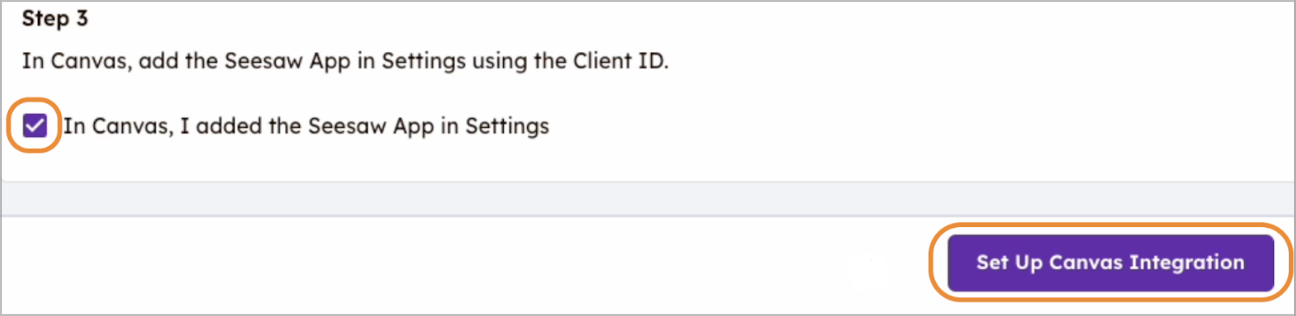
3. ستظهر لك شاشة تأكيد.
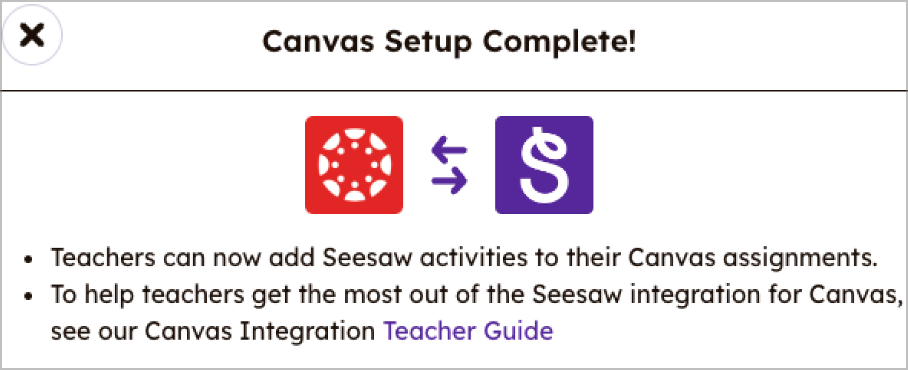
تهانينا، Seesaw و Canvas تم دمجهما بنجاح!
2. قم بتحديد الخانة لتأكيد أنك قمت بإضافة تطبيق Seesaw في الإعدادات وانقر على إعداد تكامل Canvas.
3. ستظهر لك شاشة تأكيد.
تهانينا، Seesaw و Canvas تم دمجهما بنجاح!
ملاحظة: سيحتاج المعلمون إلى إعداد تكامل Canvas لكل صف Canvas يرغبون في إضافة أنشطة Seesaw إليها من خلال اتباع هذه الخطوات.